Mainos
 Yksi asioista, joita olemme aina käsitellyt hyvin täällä MakeUseOfissa, ovat näytönsäästäjät. Näyttää siltä, että todella hienoja tapoja käyttää tietokonettasi ei ole pulaa, kun et käytä sitä ja se on käyttämättömänä.
Yksi asioista, joita olemme aina käsitellyt hyvin täällä MakeUseOfissa, ovat näytönsäästäjät. Näyttää siltä, että todella hienoja tapoja käyttää tietokonettasi ei ole pulaa, kun et käytä sitä ja se on käyttämättömänä.
Muutama vuosi sitten kirjoitin kaikista hajautettuja laskentaprojekteja, joille voit lahjoittaa prosessorisi aikaa 10 tapaa lahjoittaa prosessorisi aikaa tieteelle Lue lisää - ja useimmat niistä tarjosivat hienoja näytönsäästäjiä käynnistystä varten. Mutta vaikka et halua luopua suorittimen aikaasi ulkopuolisille syille, on olemassa loputon valinta mahtavia ilmaiset näytönsäästäjät, joiden avulla ihmiset kääntävät päänsä tarkistaaksesi näytön joka kerta, kun tietokoneesi menee tyhjäkäynnillä.
Ei liian kauan sitten Saikat kirjoitti noin 10 hienoa tapaa, jolla voit hyödyntää näytönsäästäjiä 10 luovaa tapaa käyttää näytönsäästäjää Lue lisää , ja hän kirjoitti myös viisi tapaa tee omia näytönsäästäjiä 5 tapaa luoda omia näytönsäästäjiä (Windows) Lue lisää . Samanaikaisesti peitin
5 hienoa tech-näytönsäästäjää 5 mahtavaa huipputekniikan näytönsäästäjää [Windows] Lue lisää johon olin rakastunut.On kulunut vähän aikaa siitä, kun olemme käsitelleet aihetta, ja nopean haun jälkeen tajusin, että on olemassa muutama todella hieno tapa, jolla voit tehdä tietokoneestasi hyödyllisen, vaikka et istu oikealla näppäimistö. Nykyään tietokonemonitori ei ole vain aktiivinen työasema, se on näyttö, jossa kaikki voivat katso sitä, joten miksi et antaisi näytölle tarjota hyödyllisiä tietoja, vaikka et käytä tietokone?
5 Näytönsäästäjät hyödyllisen tiedon näyttämiseksi
Miksi näyttää tylsää maisemaa tai pyöreää animaatiota koko näytössä, kun voit tosiasiallisesti tehdä niistä näytön kiinteistöjen käytännöllinen käyttö vuorokauden aikana, kun et istu siellä vastaanotto? Tämä on erityisen hyödyllistä, jos tietokone sijaitsee keskeisellä paikalla talossa. Olisi hienoa, että voisimme vilkaista tietokoneen näytölle ja tarkistaa nopeasti ajan, sää tai viimeisimmät uutiset, eikö niin?
Darn oikein se olisi. Aloitetaan.
Seuraa Twitterin maailmaa Twinglyn avulla
Olemme maininneet sen aiemmin, ja on aika mainita se uudelleen. Twingly on epäilemättä tyylikkäin näytönsäästäjä, jotta saat viimeisimmät tiedot Twittersfääristä.
Miksi kaikki ovat niin ga-ga Tweringistä? Suorita vain se ja näet miksi. Grafiikat ovat pahoja viileitä, ja tapa, jolla se pyörittää kaikkein twitter-päivityksiä näytön reunasta, näyttää, mistä maailmasta nämä twiitit ovat valmistettu - se on aivan mahtavaa. Helposti yksi parhaiten tehdyistä ja hyödyllisimmistä näytönsäästäjistä siellä vielä.
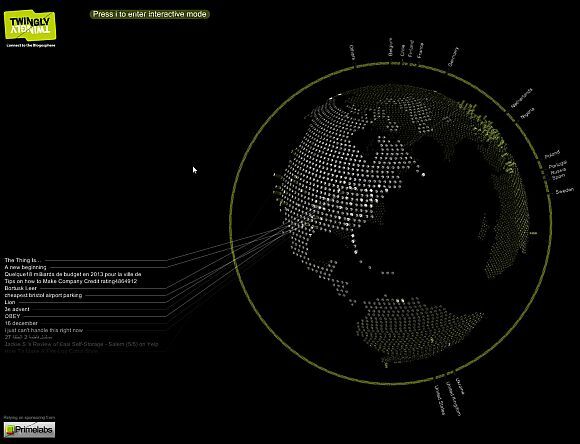
Jos lataat sovelluksen ja huomaat, että se näyttää toimivan vain työpöytäsovelluksena, älä pelkää. Ainoa mitä sinun täytyy tehdä, on nimetä exe nimellä Scr, napsauta sitten hiiren kakkospainikkeella sovellusta ja valitse “Asentaa“. Tämän avulla voit asentaa sen yhtenä näytönsäästäjän valinnoista.
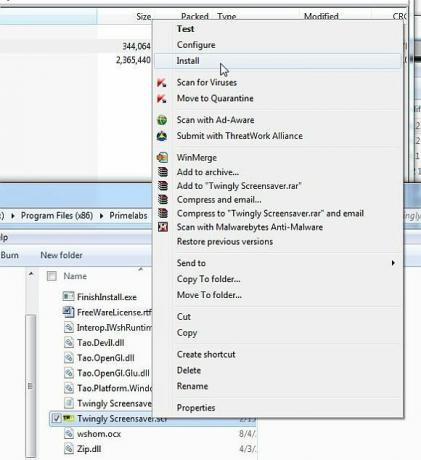
Katso hyödyllisiä tietokoneen tietoja UsefulSaver -sovelluksella
Tietysti, jos tweetit eivät ole sinun juttusi ja tietokonejärjestelmäsi tiedot ovat sinulle hyödyllisempiä, olet onnekas. Esittelyssä osuvasti nimetty UsefulSaver näytönsäästäjä.
Tämä näytönsäästäjä on tavallaan kuin aktiivinen kojetaulu tietokoneesi tilatiedoista. Se näyttää nykyisen päivämäärän ja kellonajan näytön keskellä ja sen näytön sivuilla ja alaosassa sinä nykyinen suorittimen ja muistin käyttö, käytettävissä oleva kiintolevytila ja 5 parhainta prosessia, jotka ovat parhaillaan käynnissä tietokoneellasi tietokone.
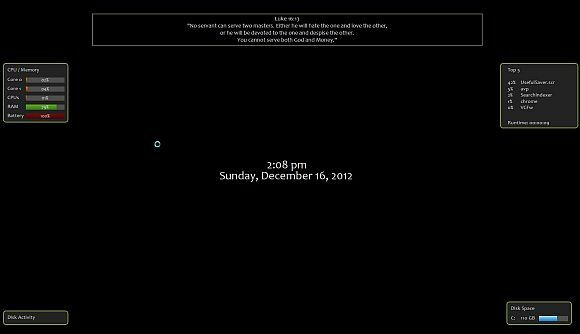
Kun käynnistät näytönsäästäjän ensimmäisen kerran, kaikki lainaukset ovat raamatullisia lainauksia. Jos se on sinun juttusi, voit jättää sen sellaisenaan. Jos haluat luoda omia satunnaisia lainauksia, napsauta vain Näytönsäästäjä-asetukset -työkalun näytönsäästäjän asetukset -painiketta ja avaa lainaus tekstitiedosto napsauttamalla. Voit liittää omat mukautetut tarjoukset sinne.
Henkilökohtaisesti mielestäni UsefulSaver on yksi parempista näytönsäästäjistä siellä, koska paljon aikaa voi kulua ennen kuin vaivaan tarkistaa käytettävissä olevaa levytilaa tai sitä, kuinka korkea suorittimeni on käynnissä. Tällä näytöllä voit nähdä kaiken yhdellä silmäyksellä.
Ainoa kello näytönsäästäjä, jota tarvitset
Tietysti, jos aika on enemmän sinun juttusi, siellä on monia, monia, monia kello näytönsäästäjiä. Minulla ei henkilökohtaisesti ole kovin paljon hyötyä heistä, koska valtavan tietokoneen näytön käyttäminen vain kellona tuntuu tuhlaamiselta. Mikä hukkaa tilaa! Se oli, kunnes löysin maailman kellot.
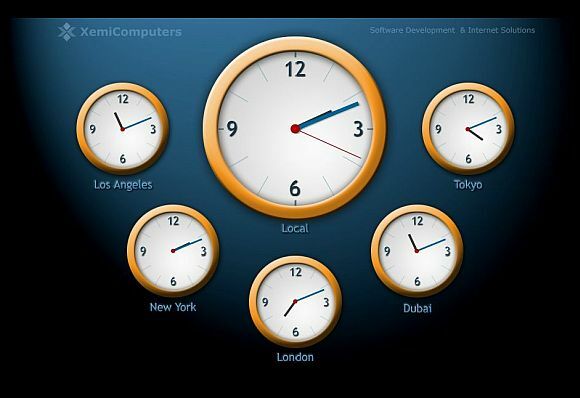
Tämä on aivan erilainen tarina. Jokaiselle, jolla on ystäviä tai kollegoita ympäri maailmaa, tämä näytönsäästäjä voi todella olla hyödyllinen enemmän kuin saatat huomata. Onko sinun tavata jonkun kello 19.00 Lontoon aikaa? Sai yrittää laskea aikavyöhykkeitä ja muistatko, milloin se on Intiassa tai Yhdysvaltain itärannikolla? Asenna tämä ja sinun tarvitsee vain vilkaista oikeaan aikavyöhykkeeseen tietokoneen näytössä. Et koskaan ohita uutta kansainvälistä verkkokokousta enää!
Seuraa suosikki blogejasi RSSMore: n avulla
Jos olet MakeUseOfin säännöllinen lukija, kertoimet ovat, että pidät blogeista ja tilaat todennäköisesti yhden tai kaksi RSS-syötettä (toivottavasti myös meidän…)
Joka tapauksessa, jos haluat nopeaa ja helppoa tapaa seurata näitä RSS-syötteitä, miksi et pidä näytönsäästäjää näyttämään niitä, kun et ole tietokoneellasi RSS-syötteen näytönsäästäjällä nimeltä RSSMore.
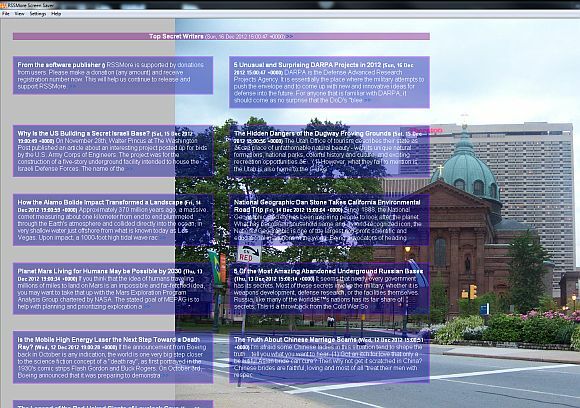
Tämä sovellus peittää periaatteessa viimeiset kymmenen syötteen päivitystä - tai päivitykset useista syötteistäsi - yhdelle sivulle avoimesti, valitsemallasi mukavalla kuvalla taustalla. Taustakuvia voidaan mukauttaa muuttamalla kuvahakemistoa, ja tietysti RSS-syötteet voidaan päivittää sisältämään niin monta suosikkisyötettä kuin haluat.
Miksi tästä on hyötyä? No, harkitse mitä tapahtuu, kun nouset tekemään voileipä lounaalle ja kun palaat takaisin, näytönsäästäjä on päällä. Nyt sinun ei tarvitse edes vaivautua avaamaan näyttöä ja selata suosikkisivustojasi, vaan vie vain näytöllä luetellut RSS-syötteen päivitykset syödesi aikana.
Hanki viileä Windows 8 -lukitusnäyttö Windows 7: lle
Okei, joten tallensin ehdottomasti parhaan viimeisen tähän. En ole vielä niin innostunut siirtymisestä Windows 8: een, ollakseni rehellinen. En ole koskaan oikein ollut hypätä kelkkaan heti batin päältä. Tykkään nähdä kuinka asiat geeliytyvät. Muistatko Windows Vistan?
Tietenkin, kun odotan näkeväsi, kuinka Windows 8 asettuu ulos, en voinut olla muuten kuin huomannut sitä erittäin hienoa lukitusnäyttöä, joka Windows 8 -käyttäjillä on. Se näyttää paljon kuin älypuhelimeni näyttö! No, nyt sinulla voi olla sama lukitusnäyttö Windows 7: ssä suorittamalla Winlock.

Eikö se ole niin suloista? Ja vaikka sisäänrakennetut kuvat ovat melko hyviä, voit melko paljon valita haluamasi kuvat omasta kokoelmassasi. Kyllä, se on toinen Päivämäärä / Aika-näytönsäästäjä, mutta siinä on myös joitain melko hienoja ominaisuuksia, kuten mahdollisuus jättää muistiinpano auki näytölle noustessasi ylös ja kävellessäsi tietokoneesta.
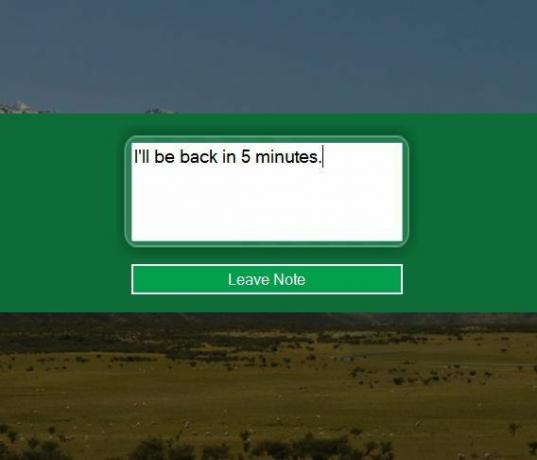
Mikä voi olla aika kätevä, kun pomo tulee ja miettii missä helvetissä olet. Voit kirjoittaa muistiinpanon, jonka avulla hän tietää, että työskentelet tosiasiallisesti ahkerasti kyseisessä projektissa rakennuksen poikki, etkä valaa sitä kavereidesi kanssa vesijäähdyttimessä.
Ja kyllä, se toimii todellisena lukitusnäytönä, joten hiiren liikuttaessa sinun on muistettava salasana, jonka määritit asentaessasi sen.
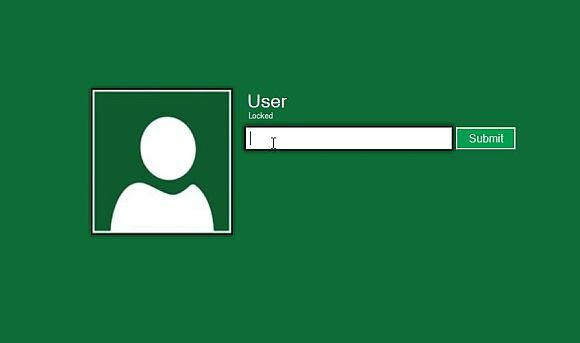
Joten, siellä se on - viisi näytönsäästäjää, jotka voivat käyttää näytön kiinteistöjä hyvässä käytössä, kun et ole siellä näytön edessä. Miksi et hyödyntäisi paremmin tietokoneen näyttöä tietokoneen seisokkien aikana, eikö?
Käytätkö informatiivisia ja hyödyllisiä näytönsäästäjiä? Luuletko saavasi käyttää mitä tahansa näistä? Jaa omat resurssit tai tarjoa ideoita näistä alla olevassa kommenttiosassa.
Kuvaluotto: käsin ulottuvat kuvat Shutterstockin kautta
Ryanilla on BSc-tutkinto sähkötekniikasta. Hän on työskennellyt 13 vuotta automaatiotekniikassa, 5 vuotta IT: ssä ja on nyt sovellusinsinööri. MakeUseOfin entinen toimitusjohtaja, hänet puhutaan kansallisissa konferensseissa datan visualisoinnista ja hänet on esitelty kansallisessa televisiossa ja radiossa.

